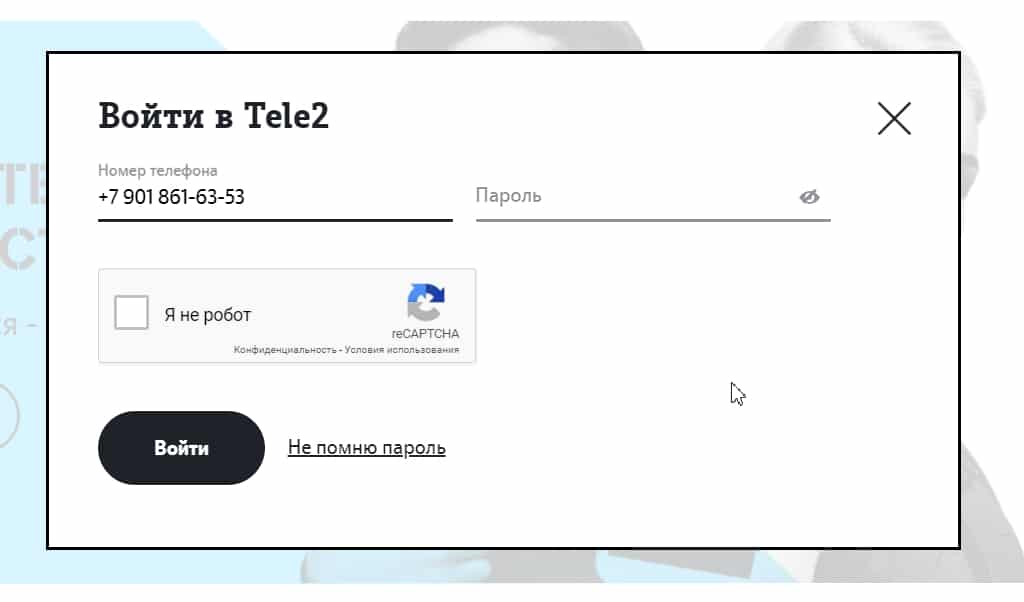Компания предоставляет своим абонентам удобный сервис самообслуживания на своем официальном сайте. В Теле2 личный кабинет — это простой и доступный онлайн-интерфейс, позволяющий потребителям контролировать тарифный план, установленные дополнительные опции, своевременно пополнять лицевой баланс, следить за расходами и текущим состоянием остатков пакетов. Доступ к учетной записи в сервисе открыт всем абонентам провайдера, для авторизации достаточно иметь действующий телефонный номер и подключение к интернету. Умение пользоваться персональным кабинетом значительно упрощает обслуживание мобильного устройства и помогает сэкономить на связи.
Подключение к услугам оператора и создание личного кабинета
Компания Теле2 является крупнейшим представителем сотовой связи в России, абоненты оператора получают следующие преимущества:
- Провайдер предоставляет широкий ассортимент тарифных планов. Среди всего разнообразия пользователь найдет персональное решение для своих потребностей.
- Теле2 обеспечивает широкую зону покрытия сотовой сети в стране. Практически в каждом населенном пункте доступно качественное голосовое общение и высокоскоростной мобильный интернет.
- Низкие цены на контракты, дополнительные опции.
- Персональное обслуживание клиентов.
Если вы решили подключиться к Теле2, то необходимо выполнить регистрацию в сети:
- Обратитесь в ближайший офис обслуживания компании в своем населенном пункте.
- Предоставьте паспорт свободному менеджеру.
- Выберите подходящий тарифный план из доступной линейки.
- Заполните стандартный бланк заявления.
После этого сотрудник составит двусторонний договор на обслуживание и выдаст новую симку, к которой будет присвоен определенный телефонный номер. Пользователь способен самостоятельно подобрать комбинацию цифр из предложенных представителем либо сделать красивый номер за отдельную плату.
Необязательно покидать дом, чтобы стать клиентом провайдера. Допускается подать заявку на подключение в официальном портале Теле2. Симку доставит курьер.
Пользователю не нужно самостоятельно подключать дополнительные опций, чтобы заработал персональный кабинет. Услуга предоставляется в стартовом комплекте с каждым тарифным планом провайдера.
Вход в персональный кабинет Теле2
Как только вы стали пользователем оператора, открывается доступ к персональному кабинету на портале компании. Чтобы зарегистрироваться, потребуется следующее:
- Перейдите на официальный сайт Теле2.
- Кликните на иконку входа в кабинет, она расположена на верхней панели рабочего пространства.
- Введите телефонный номер в появившемся окне авторизации. Внимательно перепроверьте введенные сведения.
- Пропишите код идентификации в следующем окне. Пароль поступит на указанные контактные данные в виде сервисного сообщения.
После этого вы окажетесь в основном интерфейсе персонального кабинета. Обязательно установите собственный пароль на учетную запись, чтобы посторонние не смогли подключиться к вашему аккаунту. Перейдите в раздел настроек кабинета, откройте пункт «Сменить пароль». Введите нужную комбинацию и подтвердите изменения.
Если пользователь не получил код авторизации, необходимо заново завести телефонный номер, проверить его на наличие опечаток и ошибок. При написании неверных сведений зайти в сеть не получится. Последующая авторизация будет осуществляться в автоматическом режиме, если вы сохранили пароль в браузере.
Как войти без доступа к смартфону
Возможен вход по логину и паролю:
- На сайте my.tele2.ru кликните на кнопку авторизации.
- Пропишите номер телефона.
- Нажмите кнопку «Вход по паролю».
- Укажите защитную комбинацию, которую вы прописали в настройках личного кабинета самостоятельно. В качестве логина используйте номер сотового.
Следует учитывать, что при отсутствии пароля войти получится только посредством кода идентификации через СМС-сообщение. Поэтому в ряде случаев без телефонного номера войти и работать в сервисе невозможно.
Пользоваться онлайн-сервисом можно на мобильном устройстве или через персональный компьютер, функциональные возможности не отличаются.
Восстановление пароля
При потере защитного пароля от учетной записи пользователю не стоит беспокоиться. Восстановление доступа осуществляется моментально. Для этого необходимо иметь на руках мобильное устройство. Процедура выглядит следующим образом:
- Откройте сайт оператора.
- Нажмите на кнопку авторизации в персональном кабинете.
- Кликните на ссылку восстановления учетной записи.
- Введите в новом окне код авторизации, который поступит в виде оповещения от Теле2.
После этого доступ в личный кабинет будет открытым. На последнем этапе остается создать новую комбинацию.
После авторизации в кабинете потребитель получает следующие возможности:
- проверять текущее состояние лицевого баланса, своевременно вносить денежные средства;
- устанавливать, деактивировать тарифный план, дополнительные опции провайдера;
- заказывать детализацию, отслеживать расходы в текущем месяце или за прошедшие периоды расчета;
- производить финансовые операции в режиме онлайн, оплачивать услуги связи безналичным способом;
- получать справочную информацию, обращаться к специалистам в чате поддержки.
Особенности интерфейса
Рассмотрим особенности управления, основные разделы ЛК Теле2 и краткое описание к ним:
- Рабочий стол. На главной странице сервиса располагаются яркие виджеты состояния. На них отображается точное количество остатков пакетов, доступный баланс в текущем месяце, телефонный номер и наименование подключенного тарифного плана.
- Тариф и остатки. В разделе подробно описан установленный контракт, представлен отчет о доступных остатках в текущем расчетном периоде.
- Баланс. Во вкладке указывается актуальное состояние личного счета. Здесь же можно произвести финансовые операции, пополнить баланс, активировать автоматический платеж.
- Услуги. На экране появляется перечень всех активированных опций на телефонном номере. В разделе можно установить или выключить дополнительные функции.
- Расходы. На странице отображается информация обо всех предыдущих платежных операциях со счета.
- Профиль. Во вкладке прописываются персональные сведения владельца симки, указывается адрес электронной почты, Ф. И. О.
- Оповещения. В разделе отображаются полученные системные уведомления от оператора связи.
- Настройки. Здесь устанавливаются параметры безопасности, можно поменять защитный пароль от кабинета, настраивается переадресация.
В главном меню онлайн-сервиса представлен искусственный интеллект — «Миа», она на основе ваших действий, расходов подготовит идеальное персональное предложение.
Детализация звонков
Важной функцией персонального кабинета является получение сведений о расходах сотовой связи абонента. Потребитель способен получить детальный отчет обо всех выполненных действиях с телефонного номера, затратах за определенный период времени. Чтобы получить финансовый отчет, потребуется следующее:
- Выполните вход в личный кабинет на сайте провайдера.
- Пройдите процедуру авторизации под своей учетной записью.
- Откройте раздел «Расходы» на главной странице.
- Нажмите на пункт получения детализации лицевого счета.
- Выберите нужный период анализа расходов сотовой связи.
- Пропишите адрес электронной почты, на который поступит детальный отчет.
В детализации будут указаны точные суммы затрат за выполненные действия (звонки, СМС-сообщения), объемы потраченного интернет-трафика. Сведения в личном кабинете предоставляются бесплатно.
Деактивация личного кабинета Теле2
Если вас больше не устраивает персональный кабинет, то не существует доступного метода выключения интерфейса. Кабинет будет аннулирован только после расторжения договора с компанией Теле2, поэтому остается только заблокировать симку.
Личный кабинет — удобный инструмент для самостоятельной настройки тарифного плана и дополнительных опций. Для его использования не требуется ничего устанавливать на мобильный телефон, сервис предоставляется в стартовом наборе с любой симкой.